- Osa 1: Vanhojen tekstiviestien löytäminen iPhonesta vierittämällä
- Osa 2: Vanhojen tekstiviestien löytäminen iPhonesta etsimällä
- Osa 3: Vanhojen tekstiviestien löytäminen iPhonesta noutamalla
- Osa 4: Kadonneiden vanhojen tekstiviestien löytäminen iPhonesta iOS:n FoneLabin avulla
- Osa 5: Usein kysyttyä Vanhojen tekstiviestien etsimisestä iPhonessa
Kuinka löytää vanhoja tekstiviestejä iPhonessa: 4 tapaa tehdä se [2023]
 Päivitetty Lisa Ou / 24. marraskuuta 2021 klo 09
Päivitetty Lisa Ou / 24. marraskuuta 2021 klo 09iPhonen viestit ovat hyödyllisiä ystävien ja perheen kanssa kommunikoinnissa. Niitä voi kuitenkin kertyä ja kasautua iPhonellesi ajan myötä, mikä vaikeuttaa etsimäsi löytämistä, jos sinun on löydettävä tai palautettava viesti.
Lisäksi, vaikka iPhoneni tekstit voidaan mukauttaa asetuksilla, jotka poistetaan automaattisesti tietyn ajan kuluttua. Tätä silmällä pitäen vanhojen tekstiviestien löytäminen iPhonesta vaatii jonkin verran työtä. Kokeile tätä viestiä, niin näytämme sinulle 4 tapaa löytää vanhoja tekstiviestejä iPhonessa.
![Kuinka löytää vanhoja tekstiviestejä iPhonessa: 4 tapaa tehdä se [2023]](https://www.fonelab.com/images/ios-data-recovery/how-to-find-old-text-messages-on-iphone.jpg)

Opasluettelo
- Osa 1: Vanhojen tekstiviestien löytäminen iPhonesta vierittämällä
- Osa 2: Vanhojen tekstiviestien löytäminen iPhonesta etsimällä
- Osa 3: Vanhojen tekstiviestien löytäminen iPhonesta noutamalla
- Osa 4: Kadonneiden vanhojen tekstiviestien löytäminen iPhonesta iOS:n FoneLabin avulla
- Osa 5: Usein kysyttyä Vanhojen tekstiviestien etsimisestä iPhonessa
Osa 1: Vanhojen tekstiviestien löytäminen iPhonesta vierittämällä
Viestien löytäminen iPhonesta on stressaavaa, kun laitteellesi on tallennettu joukko viestejä. Kätevin ja helpoin tapa löytää vanhoja tekstiviestejä iPhonessa on selaamalla sisältöä. Kun iPhone vastaanottaa viestin, uusin menee päällekkäin paneelin yläkohdan kanssa ja kasaantuu, joten jos haluat löytää vanhan tekstiviestin, voit tehdä sen manuaalisesti vierittämällä.
Vaiheet vanhojen tekstiviestien löytämiseksi iPhonesta vierittämällä:
Avaa iPhonessa Viestit-sovellus. Pyyhkäise sitten sovelluksen pääliittymässä vierittämällä alas viesteihin.
Huomaa, että voit myös käyttää iPhonen piilotettua vieritysominaisuutta. Sitä ei kuitenkaan tehdä napauttamalla kerran, se tehdään yksinkertaisella tempulla, jota voit käyttää paitsi Viestit-sovelluksessa myös kaikissa laitteesi sovelluksissa. Näin teet sen:
Vaiheet vanhojen tekstiviestien löytämiseksi iPhonesta piilotetulla vierityksellä:
Vaihe 1Avaa viestit sovellus iPhonessasi. Napauta nyt vielä kerran lähellä kelloa tai kameran loven molemmilla puolilla iPhonen näytön yläosassa. Napauttamalla se vierittää ylöspäin muutaman viestin kerrallaan, edistymismittari näyttää.
Vaihe 2Jatka paikan napauttamista etsiäksesi vanhoja viestejä, kunnes löydät etsimäsi. Palataksesi viestiketjun alkuun, sinun on painettava paljon näytön yläosaa.
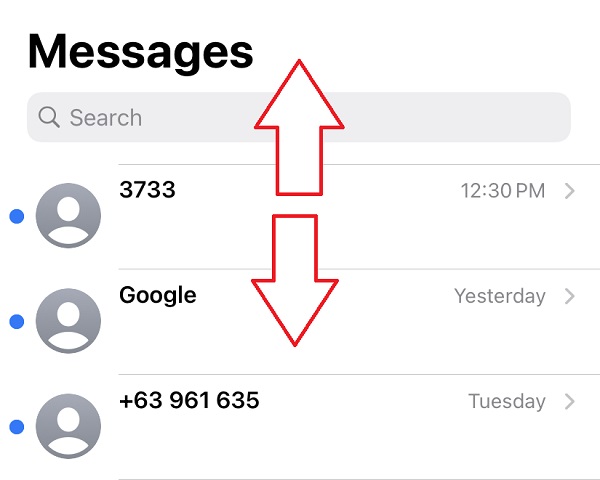
IOS: n FoneLab-sovelluksella voit palauttaa kadonneet / poistetut iPhone-tiedot, mukaan lukien valokuvat, yhteystiedot, videot, tiedostot, WhatsApp, Kik, Snapchat, WeChat ja muut tiedot iCloud- tai iTunes-varmuuskopiosta tai laitteesta.
- Palauta valokuvat, videot, yhteystiedot, WhatsApp ja muut tiedot helposti.
- Esikatsele tiedot ennen palauttamista.
- iPhone, iPad ja iPod touch ovat saatavana.
Osa 2: Vanhojen tekstiviestien löytäminen iPhonesta etsimällä
Sen lisäksi, että vierität viestejäsi manuaalisesti löytääksesi vanhat tekstiviestisi, voit myös etsiä mitä tahansa sanaa viestin sisällöstä löytääksesi ne. Kun etsit termiä Viestit-sovelluksen hakukentästä, kaikki etsimäsi sanan sisältävät viestit näkyvät näytön yläosassa. Tämä on nopein tapa löytää haluamasi iPhonellasi ja samalla antaa sormillesi taukoa.
Vaihe kuinka löytää vanhoja tekstiviestejä iPhonessa etsimällä:
Vaihe 1Siirry iPhonen Viestit-sovellukseen päästäksesi kaikkiin keskusteluketjuihin, käytä näytön yläreunassa olevaa hakukenttää. Saat sen näkyviin vetämällä sitä alas näytön keskeltä.
Vaihe 2Käytä hakupalkkia kirjoittaaksesi muistamasi lauseet tai käytä ääntäsi painamalla mikrofonia. Sitten näytölle ilmestyvät kaikki viestiin liittyvät tiedot. Voit tarkastella viestiä napauttamalla sitä.
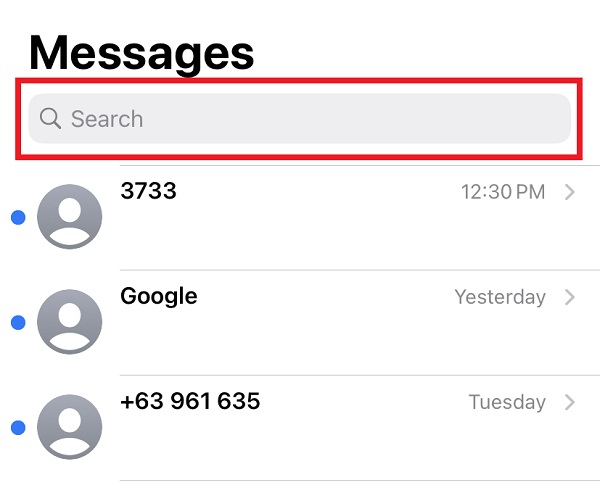
Mutta yllä mainitun menetelmän haittapuoli on, että se on tehokas vain, kun viestisi näkyvät edelleen sovelluksen pinnalla. Mutta entä jos et jostain syystä enää näe niitä. No, älä huoli siitä, meillä on edelleen ratkaisuja sinulle. Alla on seuraavat.
IOS: n FoneLab-sovelluksella voit palauttaa kadonneet / poistetut iPhone-tiedot, mukaan lukien valokuvat, yhteystiedot, videot, tiedostot, WhatsApp, Kik, Snapchat, WeChat ja muut tiedot iCloud- tai iTunes-varmuuskopiosta tai laitteesta.
- Palauta valokuvat, videot, yhteystiedot, WhatsApp ja muut tiedot helposti.
- Esikatsele tiedot ennen palauttamista.
- iPhone, iPad ja iPod touch ovat saatavana.
Osa 3: Vanhojen tekstiviestien löytäminen iPhonesta noutamalla
1. iTunes
Synkronoi ja varmuuskopioi mediat, sovellukset ja muut tiedot, kuten yhteystiedot, valokuvat ja viestit iTunesin avulla. Se on ohjelmasovellus, jolla voit luoda varmuuskopion iPhone-tiedoistasi tietokoneeseen. Näin ollen, jos teit sen, voit silti löytää jopa vanhan tekstiviestin sisällön sen avulla.
Vaiheet vanhojen tekstiviestien löytämiseksi iPhonesta iTunesin avulla:
Vaihe 1Liitä iPhone tietokoneeseen USB-latausjohdolla käynnistämisen jälkeen iTunesin tietokoneellasi. Napauta iPhonesi näytöllä Luottamus -painiketta ponnahdusikkunassa.
Vaihe 2Avaa laitteesi napsauttamalla Laite -kuvaketta ohjelman päänäytössä. Vasemmassa paneelissa, alla Yhteenveto, Valitse varmuuskopiot, sitten Palauta varmuuskopiointi.
Vaihe 3Näet näytöllä luettelon kaikista asiaankuuluvista iTunes-varmuuskopioista, jotka ovat tällä hetkellä iPhonessasi. Napsauttamalla sitä voit valita sopivimman varmuuskopion, joka sisältää vanhat viestisi. Sinun pitäisi voida nähdä ne iPhonessasi prosessin jälkeen.
2.etsintä
Koska iTunes-ohjelma tukee vain uudempia versioita, et voi käyttää sitä, jos käytössäsi on macOS 10.14 tai uudempi versio. Tämän seurauksena Finder-sovelluksen käyttö on paras ratkaisu vanhojen viestien etsimiseen iPhonesta.
Vaiheet vanhojen tekstiviestien löytämiseksi iPhonesta Finderin avulla:
Vaihe 1Liitä iPhone tietokoneeseen USB-johdolla käynnistämisen jälkeen Finders sovellus. Napauta pyydettäessä Trust näytöllä Luottamus Tämä tietokoneen ponnahdusikkuna.
Vaihe 2Valitse iPhone-kuvake löytäjä ikkuna, kun se tulee näkyviin, ja valitse sitten Palauta varmuuskopiointi päävalikkopaneelista.
Vaihe 3Valitse lopuksi esitetystä luettelosta sopivin varmuuskopio, joka sisältää vanhat viestisi, ja napsauta Palauttaa palauttaa ne.
3.iCloud
iCloud on iOS-ominaisuus, jonka avulla käyttäjät voivat tallentaa turvallisesti musiikkia, valokuvia, elokuvia, asiakirjoja ja muita asioita. Tämä iOS-laitetoiminto on hyödyllinen, varsinkin kun sinun on löydettävä vanhoja tai aiempia tekstiviestejä iPhonesta. Näin teet sen.
Vaiheet vanhojen tekstiviestien löytämiseksi iPhonesta iCloudin avulla:
Vaihe 1Siirry Asetukset sovellus iPhonessa ja napauta Yleistä.
Vaihe 2Vieritä alas alas general valikko. Valitse sitten Poista kaikki sisältö ja asetukset Reset-valikosta. Anna lukitusnäytön salasana, jos sitä pyydetään vahvistamaan toiminto, ja napauta sitten Kyllä ponnahdusikkunassa jatkaaksesi.
Vaihe 3Kun toiminto on valmis, laitteesi käynnistyy uudelleen. Yhdistä iPhonesi WiFi-verkkoon ja määritä laitteesi. Valitse Palauta iCloud-varmuuskopio ja kirjaudu iCloudiin, kun olet suorittanut asennuksen.
Vaihe 4Lopuksi napauta Näytä kaikki varmuuskopiotja valitse sitten varmuuskopio, joka sisältää vanhat tekstiviestisi.
Kuten aiemmin todettiin, kaikki yllä luetellut toimivat vain, jos teet varmuuskopion ennen tiedostojen poistamista ja kaikki olemassa olevat tiedot poistetaan sen jälkeen. Mutta entä jos unohdat varmuuskopioida tietosi? Jos näin on, saatat silti löytää vanhat viestisi FoneLab for iOS -sovelluksella.
Osa 4: Kadonneiden vanhojen tekstiviestien löytäminen iPhonesta iOS:n FoneLabin avulla
FoneLab iOS: lle on ammattimaisesti suunniteltu palauttamaan poistetut tai kadonneet datatiedostot valikoivasti ja suoraan iOS-laitteista minuutissa tai kahdessa Windows- ja Mac-tietokoneissa. Se on monikäyttöinen työkalu, jonka avulla löydät nopeasti vanhat tekstiviestisi iPhonellasi vain minuutissa tai kahdessa, vaikka olisit aloittelija.
IOS: n FoneLab-sovelluksella voit palauttaa kadonneet / poistetut iPhone-tiedot, mukaan lukien valokuvat, yhteystiedot, videot, tiedostot, WhatsApp, Kik, Snapchat, WeChat ja muut tiedot iCloud- tai iTunes-varmuuskopiosta tai laitteesta.
- Palauta valokuvat, videot, yhteystiedot, WhatsApp ja muut tiedot helposti.
- Esikatsele tiedot ennen palauttamista.
- iPhone, iPad ja iPod touch ovat saatavana.
Vaiheet vanhojen tekstiviestien löytämiseen iPhonesta FoneLab iOS: lle:
Vaihe 1Lataa FoneLab iOS:lle ja asenna se tietokoneellesi. Se avautuu heti asennuksen jälkeen, mutta jos ei, käynnistä se kaksoisnapsauttamalla kuvaketta työpöydälläsi. Liitä iPhone tietokoneeseen USB-latausjohdolla. Jos Luottamus tämä tietokoneen ilmoitus tulee näyttöön, napauta sitä, jotta iPhone voi muodostaa yhteyden tietokoneeseen.

Vaihe 2valita iPhone Data Recovery sitten avattavasta valikosta Palauta iOS-laitteesta. Sen jälkeen klikkaa Aloita haku jotta sovellus skannaa laitteesi sisällön.
Vaihe 3Valitse sivupaneelin valikosta viestit mistä viestit ja Yhteystiedot -osiossa, ja se näyttää kaikki iPhonesi yhteystiedot. Valitse sen jälkeen Show Kaikki Pudotusvalikosta.
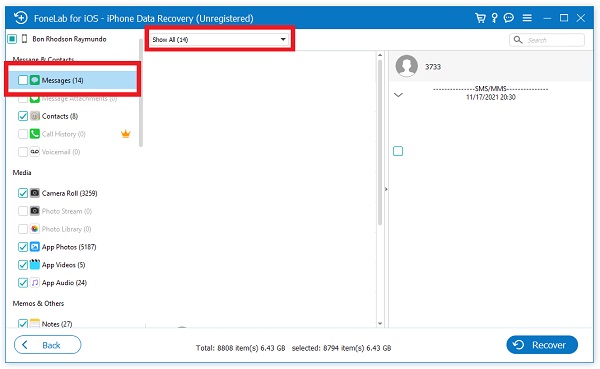
Vaihe 4Valitse lopuksi vanhat tekstiviestit, jotka haluat palauttaa, ja napsauta toipua -painiketta palauttaaksesi ne iPhonellesi.

Osa 5: Usein kysyttyä Vanhojen tekstiviestien etsimisestä iPhonessa
1. Onko iPhonesi Viesti-sovelluksella rajoituksia tallennettujen viestien lukumäärän suhteen?
iPhonen Viestit-sovelluksella ei ole rajoitusta siihen tallennettavien viestien määrälle. Niin kauan kuin laitteessasi on tallennustilaa, se vastaanottaa edelleen tekstiviestejä.
2. Onko iPhonessani olevien viestien automaattiselle poistamiselle tietty aikaraja?
Ellet poista viestiesi sisältöä manuaalisesti, iPhonesi tallentaa kaikki viestit oletuksena. Voit kuitenkin hallita, kuinka kauan ilmoitus pysyy laitteellasi siirtymällä Asetuksiin ja napauttamalla Viestit. Napauta sen jälkeen Säilytä viestit. Jos valitset 30 päivää, 1 vuosi ja ikuisesti. IPhone poistaa tekstisi automaattisesti määrittämäsi ajanjakson jälkeen.
Yhteenvetona totean, että vanhojen tekstiviestien löytäminen iPhonesta ei ole helppo tehtävä, kuten me kaikki tiedämme. Mutta tämän artikkelin läpi käyminen antaa sinulle enemmän kuin ammattimaisia tapoja tehdä se. Yllä mainittujen työkalujen ja ratkaisujen avulla löydät nyt vanhat yhteystietosi hetkessä.
IOS: n FoneLab-sovelluksella voit palauttaa kadonneet / poistetut iPhone-tiedot, mukaan lukien valokuvat, yhteystiedot, videot, tiedostot, WhatsApp, Kik, Snapchat, WeChat ja muut tiedot iCloud- tai iTunes-varmuuskopiosta tai laitteesta.
- Palauta valokuvat, videot, yhteystiedot, WhatsApp ja muut tiedot helposti.
- Esikatsele tiedot ennen palauttamista.
- iPhone, iPad ja iPod touch ovat saatavana.
